Wie kann ich Memtime mit Autotask verbinden
Du kannst Memtime mit Autotask verbinden und deine Zeiterfassung noch weiter verbessern.
Schritt 1: Autotask als Connected App installieren
1. Öffne die Memtime-App und klicke auf das Menü-Icon. Wähle Connected Apps aus.
2. Wenn Autotask nicht in der Liste der Connected Apps aufgeführt ist, klicke auf Weitere Connected Apps suchen, um Autotask zu finden und zu installieren.
3. Die Memtime Marketplace-Webseite wird in deinem Browser geöffnet. Gib Autotask in die Suchleiste ein oder suche nach einer anderen Connected App, die du ausprobieren möchtest.
Wenn du Autotask gefunden hast, klicke auf Installieren.
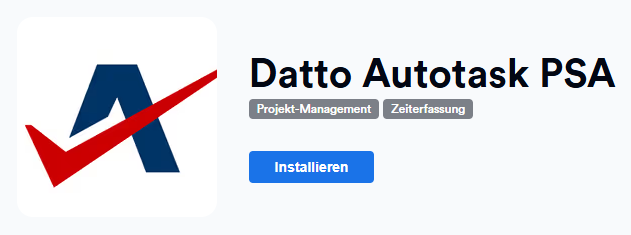
4. Ein Pop-up-Fenster wird angezeigt, in dem du gefragt wirst, deine Autotask API Daten einzutragen.
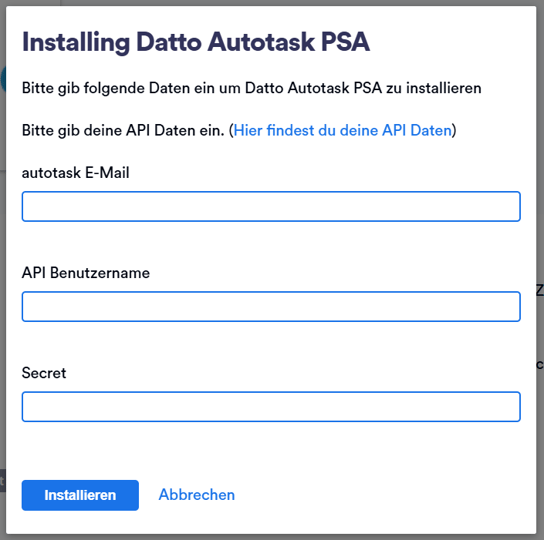
Schritt 2: API-Anmeldedaten finden
1. Wenn du noch keinen API-User in Autotask eingerichtet hast, gehe zuerst auf die Autotask-Website und klicke auf Admin-Einstellungen.

2. Wähle dann Ressourcen (Benutzer).

3. Klicke anschließend auf Neuer API-Benutzer. Die Option erscheint, wenn du mit der Maus über die Schaltfläche fährst.

Falls du bereits einen API-Benutzer in Autotask hast, findest du deinen API-Benutzernamen und das Secret im gleichen Bereich unter Admin → Ressourcen.
4. Stelle im ersten Abschnitt der Einstellungen sicher, dass die Sicherheitsstufe auf API-Benutzer (System) gesetzt ist.

In diesem Bereich kannst du auch eine E-Mail-Adresse eintragen. Bitte beachte: Diese E-Mail-Adresse ist nicht dieselbe, die du auf der Memtime-Website angeben musst.
Auf der Memtime-Website gibst du immer deine Autotask-Konto-E-Mail ein, unabhängig von der API-User-E-Mail, die du hier einträgst.
5. Im zweiten Abschnitt der Einstellungen musst du deinen Tracking Identifier auf Integration Vendor setzen.
Suche dann im Dropdown-Menü nach timeBro (unser ursprünglicher Integrationsanbieter-Name) und wähle ihn aus.
In diesem Abschnitt werden dir dein API-Benutzername und dein Secret angezeigt. Kopiere beide und speichere sie, damit du sie später wiederverwenden kannst.

6. Klicke auf Speichern & Schließen auf der Autotask-Website.

7. Gehe danach auf die Memtime-Website, trage deine gespeicherten Zugangsdaten ein und klicke auf Absenden.

Wichtig: Speichere zuerst die Änderungen in Autotask, bevor du die Daten bei Memtime eingibst.
Gib auf der Memtime-Website immer deine Autotask-Konto-E-Mail ein, unabhängig von der E-Mail des API-Benutzers.
Schritt 3: Autotask authentifizieren
1.Öffne Memtime, gehe ins Menü (☰) → Connected Apps und klicke auf Refresh Installed Connected Apps, um Autotask als Connected App angezeigt zu bekommen.

2. Wähle in Memtime Autotask aus der Liste der Connected Apps aus und klicke auf Jetzt Authentifizieren. Alternativ wirst du automatisch zur Authentifizierung aufgefordert.

3. Ein Pop-up-Fenster erscheint, in dem du deinen Autotask-Benutzernamen oder deine E-Mail-Adresse eingeben kannst (abhängig von deiner Autotask Konfiguration).
Je nach Autotask-Konfiguration kann hier statt der E-Mail-Adresse der Datto Autotask-Benutzername benötigt sein. Gib nur den ersten Teil deiner E-Mail-Adresse ein (z. B. PPierce bei PPierce@timebrosandbox.com).
4. Wähle Autotask im Menü Connected Apps aus, um die Einstellungen zu öffnen. Hier kannst du die Einstellungen an deine Bedürfnisse anpassen.
Schritt 4: Erstellung von Autotask Zeiteinträge in Memtime
1. Öffne den Tab Projektmanagement in Memtime. Klicke auf die Aktualisierungsoption, um sicherzustellen, dass alle deine Projekte importiert wurden.
2. Gehe zum Tab Zeiterfassung und erstelle Zeiteinträge, indem du im Zeiteinträge-Bereich klickst und ziehst. Im Zeiteinträge-Fenster kannst du jetzt Autotask als Connected App auswählen.
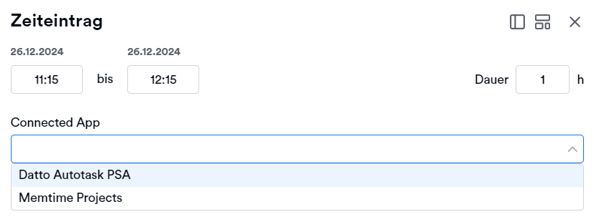
3. Melde dich in deinem Autotask-Konto an und prüfe die synchronisierten Zeiteinträge unter
My → Currrent Timesheet oder indem du die Aufgabe oder das Ticket mit Zeiteinträgen öffnest.
Automatische Synchronisation:
Memtime exportiert automatisch die in Memtime erstellten Zeiteinträge nach Autotask. Ebenso werden Zeiteinträge, die direkt in Autotask erstellt wurden, standardmäßig zu Memtime exportiert.